RV34x Series Router에 Smart Software 라이센스 등록
목표
이 문서의 목적은 RV34x Series Router에서 제품 인스턴스 토큰을 생성하고 Smart Software License를 등록하는 방법을 설명하는 것입니다.
발행 시점에 Smart Account가 필요한 유일한 Cisco Business 라이센스는 Security License입니다. 이 라이센스는 웹 및 애플리케이션 필터링에 IPS(Intrusion Protection System) 및 안티바이러스를 사용합니다.
네트워크 보안을 위해 Cisco Umbrella를 사용하려면 클릭합니다.
VPN에 대한 AnyConnect 라이센싱에 대한 정보를 찾으려면 클릭합니다.
적용 가능한 디바이스 | 소프트웨어 버전
- RV34x Series | 1.0.03.20
소개
Cisco Smart Software Licensing은 Cisco 소프트웨어를 구매, 구축, 추적 및 갱신하는 데 사용됩니다. 간단한 단일 사용자 인터페이스를 통해 라이센스 소유 및 사용에 대한 가시성을 제공합니다.
Smart License 어카운트는 라이센스 관리와 관련하여 귀사를 대표하는 사용자 권한을 설정하는 데 필요합니다. 즉, Cisco는 라이센스를 관리하는 사람이 적절한 책임자인지 확인해야 합니다. 이는 일반적으로 네트워크를 담당하는 사람에게 적용됩니다. Cisco 파트너는 고객을 대신하여 어카운트 생성을 승인할 수 없습니다.
새 Smart Account를 생성하는 작업은 일회성 이벤트이며, 이후의 사용자 관리는 툴을 통해 제공되는 기능입니다.
Cisco RV34x Series Router에는 라우터의 고급 보안 기능을 경험할 수 있는 90일 라이센스 평가 기간이 포함되어 있습니다. 이 평가 기간이 끝나면 보안 기능을 계속 사용하려면 보안 라이센스를 구매해야 합니다.
Cisco 어카운트 생성
이미 계정이 있는 경우 이 문서의 다음 섹션으로 이동하십시오.
CCO ID(Cisco Connection Online Identification)가 없는 경우 Cisco.com으로 이동합니다. 사람 아이콘을 클릭한 다음 계정을 만듭니다.
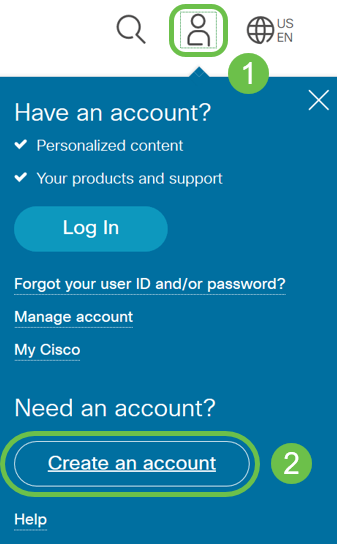
필수 세부 정보를 입력하여 어카운트를 생성하고 Register(등록)를 클릭합니다. 지침에 따라 등록 프로세스를 완료합니다.
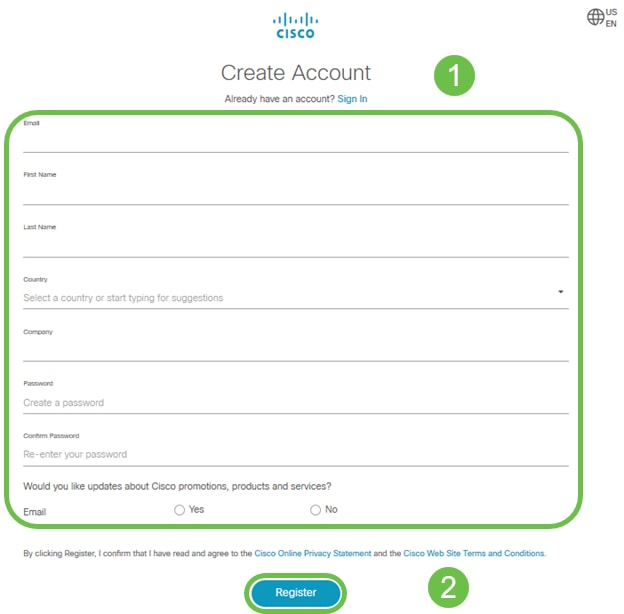
Smart License 계정 생성
CCO ID를 사용하여 일반 Cisco 어카운트에 액세스하면 Smart License 어카운트를 생성하라는 메시지가 표시될 수 있습니다.
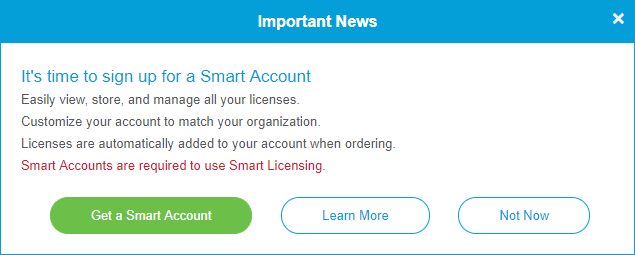
이 팝업을 보지 못한 경우 클릭하여 Smart License Account 생성 페이지로 이동할 수 있습니다. CCO ID 자격 증명으로 로그인해야 할 수 있습니다.
Smart Account 요청과 관련된 단계에 대한 자세한 내용을 보려면 여기를 클릭하십시오.
다른 등록 세부 사항과 함께 계정 이름을 메모하십시오.
빠른 팁: 도메인을 입력해야 하는데 도메인을 입력하지 않은 경우 name@domain.com 형식으로 이메일 주소를 입력할 수 있습니다.
Smart 라이센스 구매
라우터용 Smart 라이센스를 구매할 때 공급업체는 고유한 라이센스 ID를 Smart License 어카운트로 이동해야 합니다. Cisco 벤더가 없는 경우 여기서 해당 벤더를 찾을 수 있습니다.
아래는 번들을 구매할 때 묻는 필수 정보에 대한 표입니다.
| 필요한 정보 | 정보 찾기 |
|---|---|
| Cisco.com 사용자 ID | 어카운트 프로필에 있거나 여기를 클릭할 수 있습니다. |
| Smart License 계정 이름 | 라이센스를 구매하기 전에 Smart Account를 생성하는 것이 가장 좋습니다. 이 단계는 Smart License Account Creation(Smart License 어카운트 생성) 문서의 8단계여야 합니다. |
| Smart License SKU | 장치의 제품 ID 코드입니다. 예: RV340-K9-NA |
구매에 대한 보안 라이센스에는 12개월 갱신 및 12개월 정액 수수료라는 두 가지 형식이 있습니다.
- LS-RV34X-SEC-DEV
- LS-RV34X-SEC-1년
라이센스를 구매했지만 내 계정에 표시되지 않는 경우 어떻게 합니까?
라이센스를 구매했지만 가상 어카운트에 표시되지 않는 경우, Cisco 벤더에 후속 조치를 수행하여 이전을 요청하십시오.
프로세스를 최대한 신속하게 진행하려면 아래 요약된 인증서와 함께 위 표의 인증서가 필요합니다.
| 필요한 정보 | 정보 찾기 |
|---|---|
| 라이센스 송장 | 라이선스 구매를 완료한 후 이메일로 전송해야 합니다. |
| Cisco 판매 주문 번호 | 리셀러에게 다시 문의해야 이 정보를 얻을 수 있습니다. |
| Smart Account 라이센스 페이지의 스크린샷 | 스크린샷을 찍으면 화면 내용이 캡처되어 우리 팀과 공유됩니다. 스크린샷에 익숙하지 않은 경우 아래 방법을 사용할 수 있습니다. |
스크린샷
스크린샷 촬영은 화면의 내용을 캡처하는 방법입니다. "사용자의 POV"를 제공합니다. 관련 단계는 Windows 또는 MAC OS를 사용하는 경우에 따라 달라집니다. 모바일 디바이스에는 스크린샷을 쉽게 만들 수 있는 기능이 내장되어 있습니다.
스크린샷을 캡처하는 절차의 차이점이 있는 경우, 운영 체제와 관련된 링크는 아래를 참조하십시오.
Smart License 계정 페이지로 이동한 다음 Smart Software License 페이지 > Inventory > Licenses를 클릭합니다.
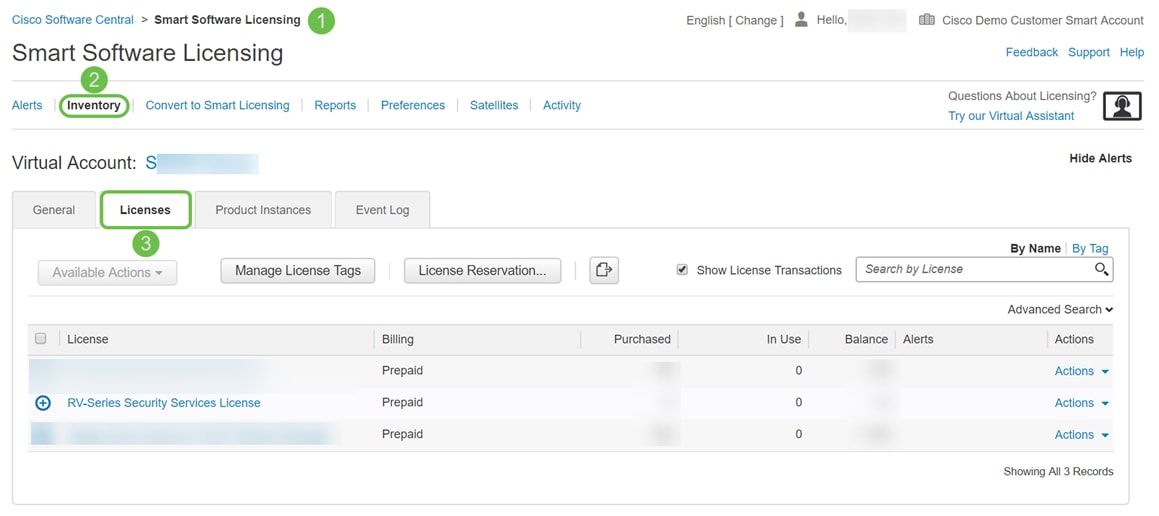
이 페이지의 스크린샷을 찍어 참고용으로 보관하십시오.
토큰 생성
등록 토큰은 라우팅 디바이스를 가상 어카운트에 연결하여 디바이스의 스마트 라이센스 기능을 잠금 해제하는 데 중요한 역할을 합니다.
1단계. 토큰을 생성하려면 Smart Software License 계정으로 이동합니다. 그런 다음 Inventory(인벤토리) > General(일반)을 클릭합니다. New Token...(새 토큰...) 버튼을 클릭합니다.

2단계. 등록 토큰 생성 창이 열립니다. Description(설명), Expire After(만료 후) 및 Max(최대)를 입력합니다. 사용 횟수입니다. 그런 다음 Create Token(토큰 생성) 버튼을 누릅니다.
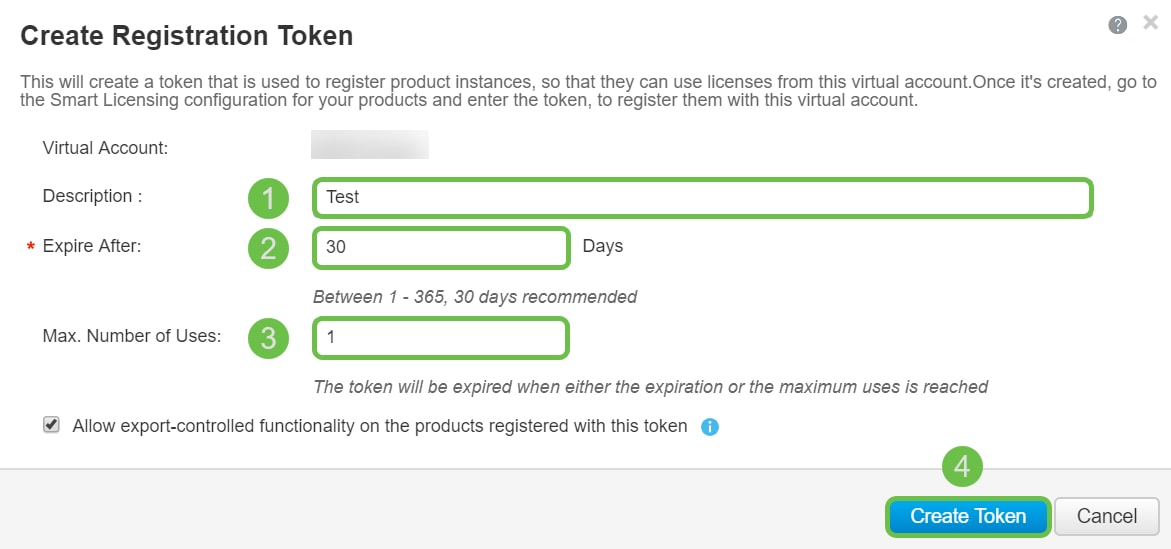
3단계. 토큰이 생성되면 최근 생성한 토큰의 오른쪽에 있는 Token(토큰) 링크(흰색 화살표가 있는 파란색 상자) 버튼을 클릭할 수 있습니다.
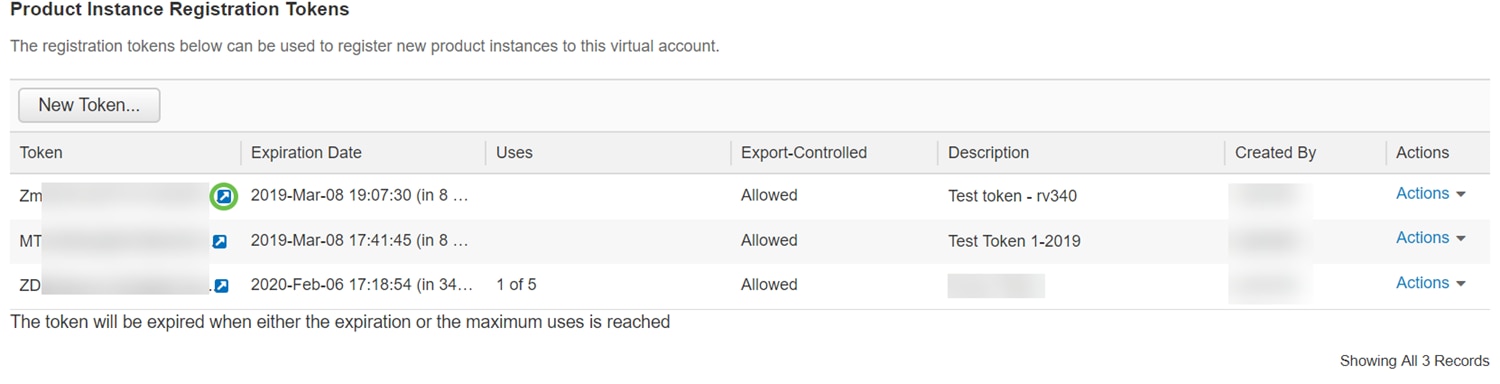
4단계. 전체 토큰과 함께 Token(토큰) 창이 나타나야 복사할 수 있습니다. 토큰을 강조 표시하고, 토큰을 마우스 오른쪽 버튼으로 클릭하고 Copy를 클릭하거나, 키보드의 ctrl 버튼을 누른 채 c를 클릭하고 동시에 텍스트를 복사할 수 있습니다.
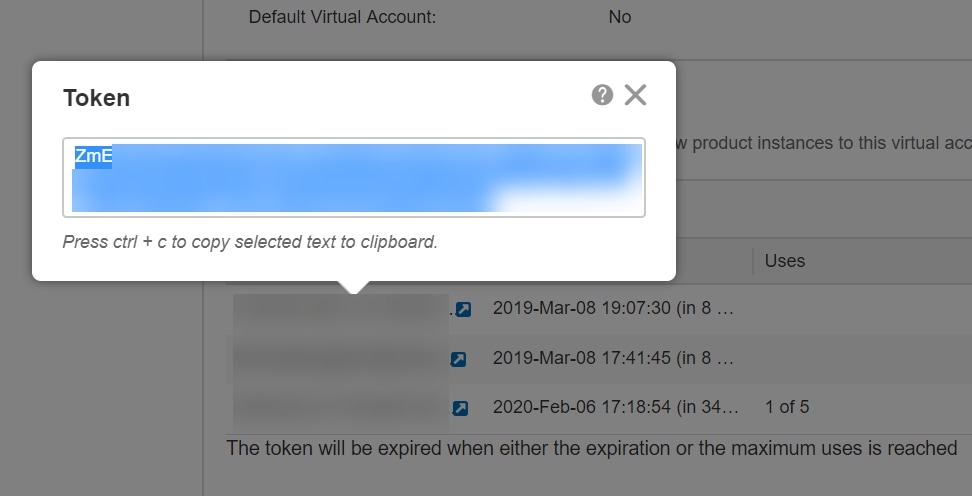
5단계. 토큰을 복사한 후에는 장치에 로그인하고 장치의 License(라이센스) 메뉴에 토큰 키를 업로드해야 합니다.
라우터의 웹 컨피그레이션 페이지에 로그인합니다.
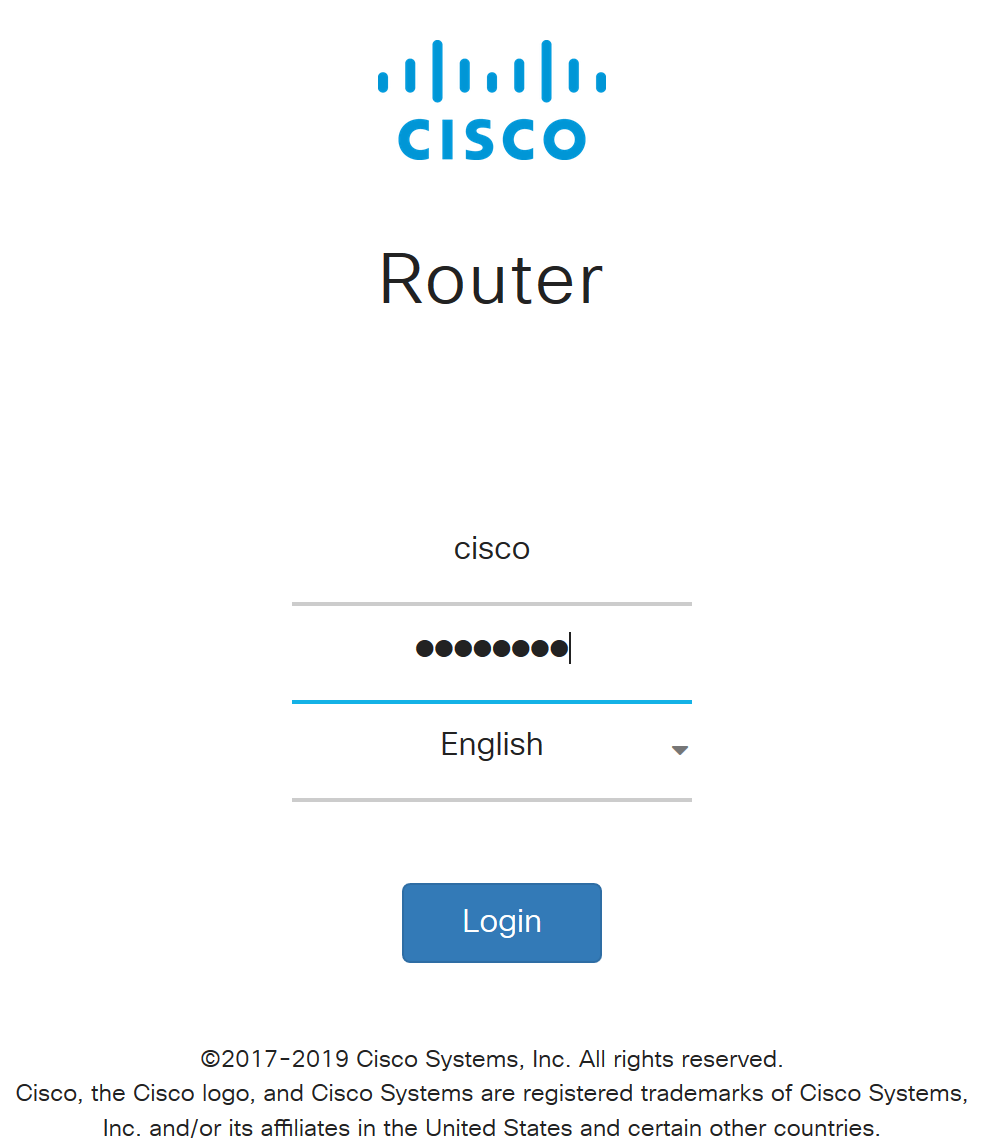
6단계. License(라이센스)로 이동합니다.
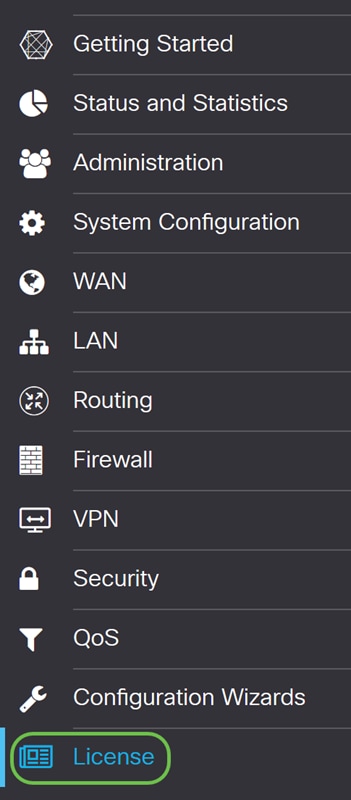
7단계. 장치가 등록되지 않은 경우 라이센스 승인 상태가 평가 모드로 나열됩니다. Smart Licensing Manager 페이지에서 생성한 토큰을 붙여넣습니다(이 섹션의 4단계). 그런 다음 Register(등록)를 클릭합니다.
등록 프로세스에 시간이 걸릴 수 있습니다. 완료될 때까지 기다려 주십시오.
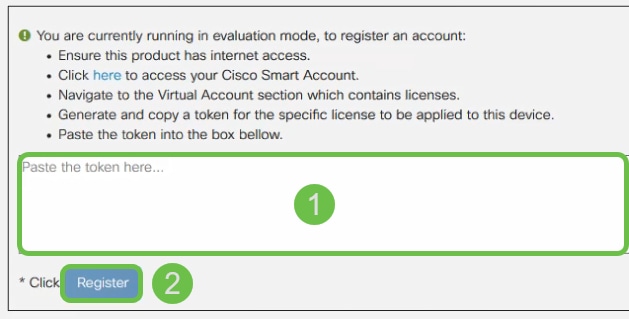
8단계. 토큰이 등록되면 라이선스를 할당해야 합니다. Choose Licenses(라이센스 선택) 버튼을 클릭합니다.
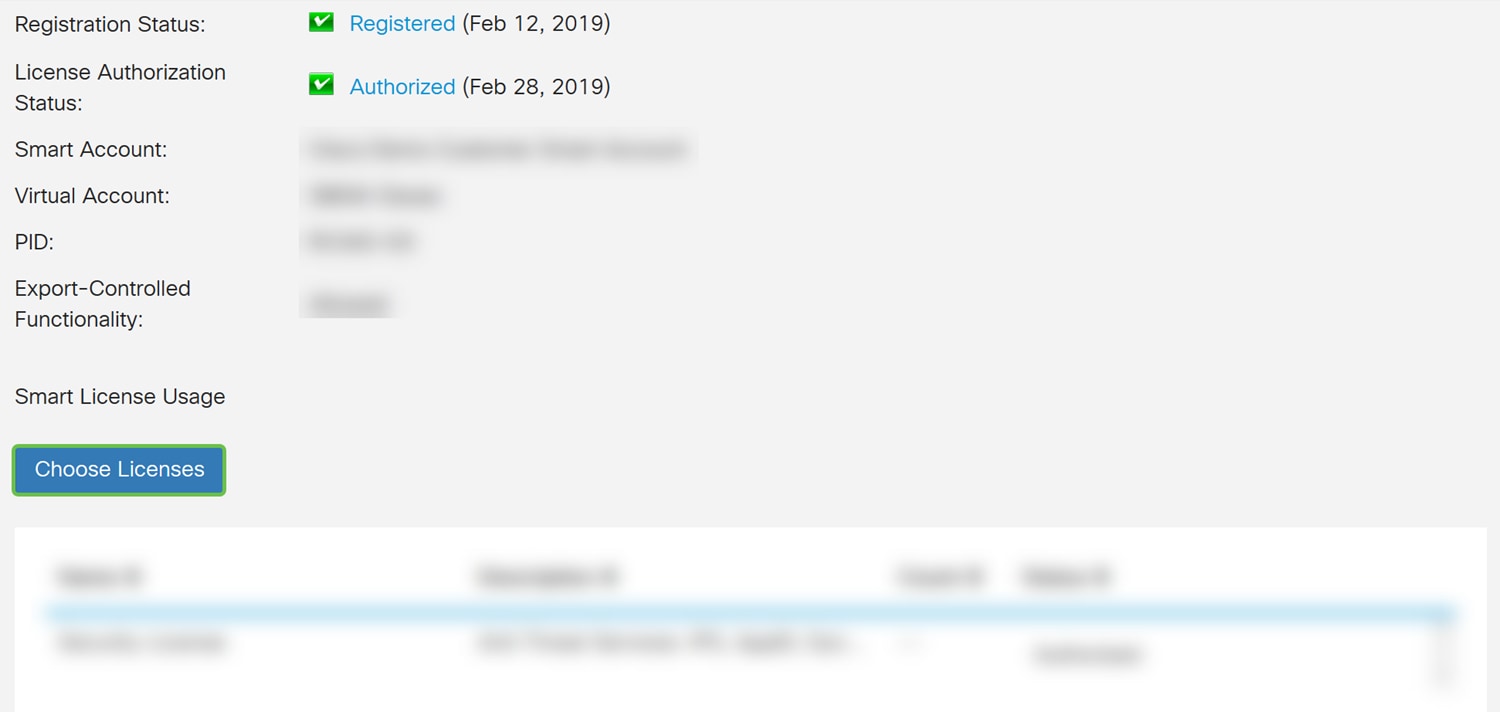
9단계. Smart License 선택 창이 나타납니다. 구매한 라이센스를 확인합니다. Security-License를 선택해야 합니다. 저장 및 권한 부여를 클릭합니다.
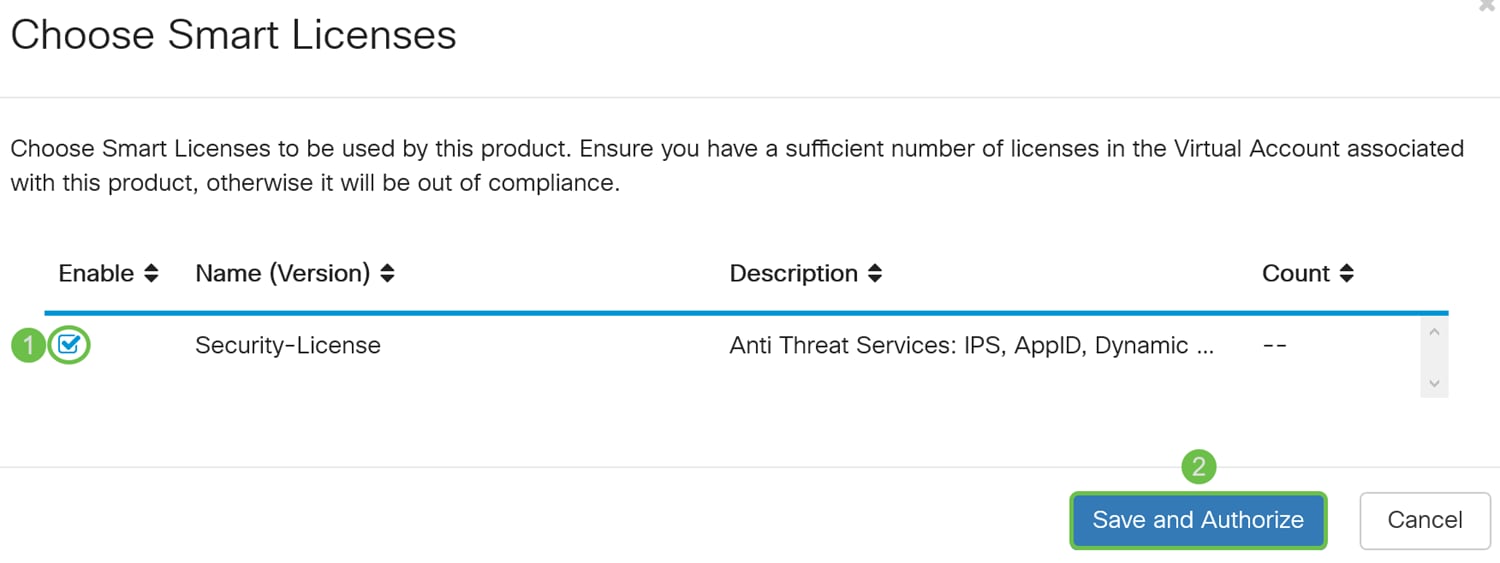
10단계. 지금 Security-License의 상태를 Authorized로 설정해야 합니다.

결론
이제 Smart Account를 성공적으로 생성하고, 디바이스에 대한 토큰을 생성하고, 보안 라이센스를 승인해야 합니다.
궁금한 점이 있으면 다음 문서를 참조하십시오. RV34x Series Router에서 웹 필터 라이센싱을 구매하고 설정하는 방법
링크를 클릭하여 Smart Account에서 이 비디오를 시청합니다. Cisco 기술 상담: Smart Account를 사용하는 Cisco Zero Touch 구축
개정 이력
| 개정 | 게시 날짜 | 의견 |
|---|---|---|
1.0 |
12-Dec-2018
|
최초 릴리스 |
 피드백
피드백